Autoptimize افزونه ای برای سرعت بخشیدن به سایت وردپرسی شماست و همچنین به صرفه جویی در مصرف پهنای باند شما کمک شایانی خواهد کرد.
این افزونه تمامی کدهای شما را ذخیره و خلاصه سازی میکند، تاریخ انقضا به آنها اضافه میکند (عنصر تقریبا مهمی در سئو)، از آنها کش میگیرد و کدهای مربوط به استایل شما را به قسمت head قالب شما و کدهای جاوای شما را به قسمت footer سایت جهت افزایش هرچه بیشتر سرعت سایتتان منتقل میکند. این پلاگین حتی کد HTML قالب شما را نیز برای هرچه سریعتر شدن سایتتان فشرده میکند.
آموزش تنظیم افزونه Autoptimize
از بخش Setting (تنظیمات) به زیربخش Autoptimize بروید.
در این بخش میتوانید گزینههای بهینه سازی HTML، CSS و JavaScript را فعال کنید. اما ممکن است در کار با برخی از بخشها دچار مشکل شوید که مجبور به غیرفعال کردن آنها خواهید شد.
در صورتی که مایل به فشرده سازی کد HTML قالب خود هستید تیک گزینه “بهینه سازی کد HTML” را بزنید.
در صورتی که مایل هستید که کد های Comment در قالب شما باقی بمانند تیک گزینه “نگه داشتن کامنت های HTML” را بزنید. کد های Comments توضیحاتی در قالب شما هستند که بودن و نبودن آنها هیچ تاثیری در نمایش سایت شما نخواهند داشت و فقط توضیحاتی پیرامون بخش های مختلف سایت به کسانی که می خواهند سورس سایت را مشاهده کنند می دهد.
تنظیمات بخش Javascript
برای بهینه سازی کدهای JavaScript موجود در سایت خود تیک گزینه “بهینه سازی کد Javascript”، و اگر از تعداد زیادی کد جاوا در سایتتان استفاده میکنید تیک گزینه دوم، یعنی “بارگذاری Javascript در تگ <head>” را بزنید.
در صورتی که میخواهید فقط کدهای موجود در بخش بالایی سایت بهینه شوند گزینه “فقط اسکریپت های موجود در تگ <head> بهینه سازی شوند” را تیک بزنید. و برای غیر فعال کردن بهینه سازی کدهای خاص میتوانید نام آنها را در فیلد مقابل “محروم کردن اسکریپت ها از Autoptimize” قرار دهید.
در صورتی کدهای شما به خاطر پیام خطا با مشکل مواجه شدند میتوانید از روش معروف Try… Catch استفاده کنید.که این عمل با فعال کردن تیک گزینه “اضافه نمودن دسته بندی بوسیله try-catch” صورت خواهد پذیرفت.
تنطیمات بخش CSS
تمامی تنظیمات این بخش مشابه بخث قبل است بجز مورد “تولید data: URIs برای تصاویر” که فعال سازی آن موجب شامل شدن تصاویر در خود CSS خواهد شد.
تنظیمات بخش CDN
با اینکه معدود صاحبان سایت از CDN برای سایت خود استفاده میکنند، اما اگر شما برای سایت خود امکان CDN را تهیه کردهاید، میتوانید با تیک زدن موارد این بخش و نوشتن آدرس دامنه و یا زیردامنه CDN خود (که در صورتی که CDN را فعال کرده باشید، آن را از هاست خود خواهید ساخت) این امکان را فعال، و آدرس فایلهای فشردهتان را به دامنه و یا زیردامنه CDN خود منتقل کنید.
در نهایت نیز در بخش آخر با تیک زدن گزینه “ذخیره نمودن script و CSS متراکم شده به صورت فایل های ثابت (static)” میتوانید فایلهای بوجود آمده را با استفاده از WebServer خود فشرده سازی و به صورت استایتک سرو کنید.
ذخیره کنید…!
در صورت مواجه شدن با مشکل در هر یک از بخشها، تنظیمات مربوط به آن بخش را تغییر دهید.
فایل های مورد بهینه شده وبسایت شما به مسیر زیر می روند .
public_html/wp-content/cache/autoptimize
توجه داشته باشید این کار باعث بالا بردن سرعت بارگذرای وب سایت شما می شود و کد ها را فشرده و بهینه می کند تا به سرور هاستینگ شما فشار کمتری وارد شود و صفحه ی وبسایتتان هم با سرعت بالاتری باز شود .

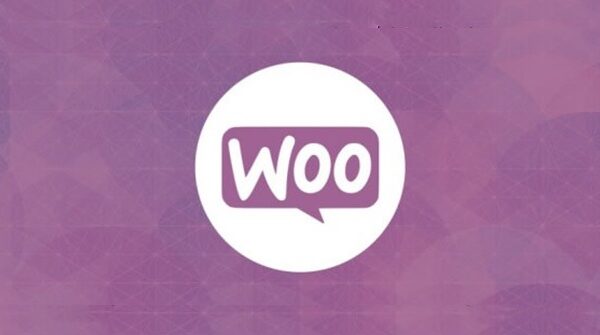
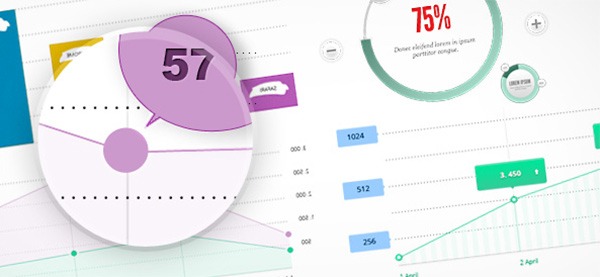
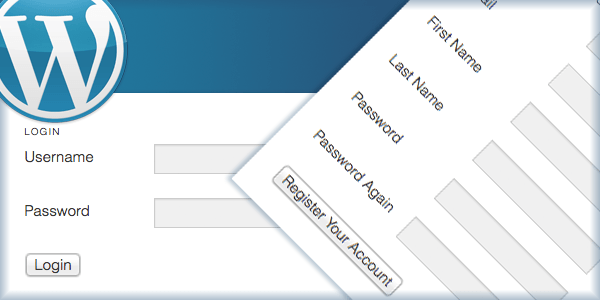
با سلام
همینطور ادامه بدید ممنون!
یه سوال: CDN چیه؟
برای درک عملکرد شبکه CDN میتونید همین مورد رو در گوگل جستجو کنید، مقالات خوبی میتونید به دست بیارید
برای قالب pithis خوبه ؟؟؟؟؟
جاییش به هم نمیخوره
خیر مشکلی پیش نمیاد، روی پیش نمایش همین پوسته هم نصب هست
من نصب کردم و گزینه های
بهینه سازی کد HTML؟
بهینه سازی کد Javascript؟
بهینه سازی کد CSS؟
و دخیره و کش را زدک
امیدوارم فرقی بکنه
داداش قبلا اگر ۸ ثانیه طول میکشید الان شده ۳۵ ثانیه چه کنم یک نگاه بنداز به سایتم
http://fashionday.ir
راستی در وردی گوگل فرقی نداره ؟ چون امروز از ۷۰۰ به ۴۰۰ رسید ورودیم
قالب قبلیم صحیفه بود
اگر قسمت تایم لاین رو نگاه کنید میبینید که لود کد پاپ آپ ۷ ثانیه طول کشیده و همین باعث بالا رفتن لود تایم میشه
http://gtmetrix.com/reports/fashionday.ir/hibNJriqمن موفق به دانلود نشدم
علت کندی سایت رو برای من بررسی میکنید
مشکلاتش زیاده
https://gtmetrix.com/reports/mosbatstudio.ir/Tc5MhBDfعالی…